QuickTime Player -käyttäjänä saatat huomata, että Vie-ominaisuudessa ei enää ole MP4-vaihtoehtoa. Voit tallentaa näytön nauhoituksen vain MOV-muodossa. Etsitkö tapaa tehdä QuickTime MP4 -vienti?
Kun kaapata tietokoneen näyttö QuickTimen näytön tallennusominaisuuden avulla, voit tallentaa kaapatun videon vain MOV-tiedostoksi. Et voi tallentaa QuickTime Playeriä MP4-muodossa MOV:n sijaan. Ottaen huomioon, että tässä viestissä jaamme 3 yksinkertaista tapaa auttaa sinua muunna QuickTime MP4: ksi.

Kuten edellä mainittiin, et enää voi viedä QuickTime-näytön nauhoitusta MP4: ään. Nyt sinulla on oikeus viedä QuickTime 4K / 1080p / 720p / 480p QuickTime -elokuviin H.264: llä. Ensimmäisessä osassa haluamme jakaa sinulle yksinkertaisen tavan viedä tai muuttaa QuickTime-elokuvia nopeasti MP4-muodossa.
QuickTime-näytön nauhoituksen jälkeen voit viedä QuickTime-elokuvan tavallisella tavalla. Voit napsauttaa filee ja valitse sitten Vie-vaihtoehto. Sen jälkeen sinun on valittava iPad, iPhone, iPod touch ja Apple TV ... -vaihtoehto viedäksesi QuickTime-näytön nauhoituksen.
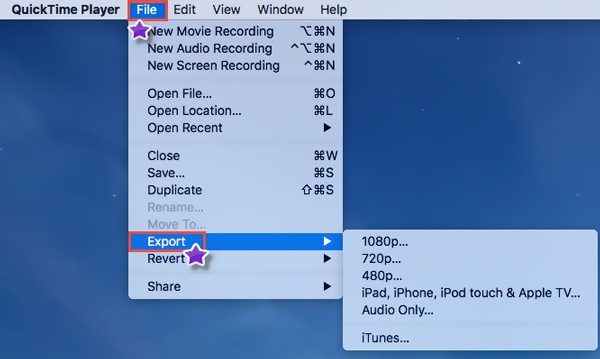
Tällä menetelmällä voit viedä QuickTimeen M4V: hen. Sinun pitäisi tietää, että M4V on teknisesti MP4-muoto. Jos haluat viedä QuickTime-tiedoston MP4: ään, voit nimetä .m4v-tiedoston uudelleen .mp4-tiedostoksi.
Kun näyttö on nauhoitettu QuickTime Player -sovelluksella, voit saada MOV-tiedoston. Tämä osa esittelee sinulle suositun QuickTime-elokuvien muuntamistyökalun, Video Converter Ultimate auttaa sinua muuntamaan QuickTime-näytön nauhoituksen MP4-muotoon.

Lataukset
100 % turvallinen. Ei mainoksia.
100 % turvallinen. Ei mainoksia.

Tämä QuickTime MP4 -muunnin on varustettu erämuuntamisominaisuudella, jonka avulla voit muuntaa yhden tai useamman QuickTime-elokuvan MP4: ksi kerrallaan.
Muutamalla napsautuksella voit muuntaa QuickTime-elokuvasi MP4-muotoon laadukkaasti. Kuvanlaatu ei heikkene muuntamisen aikana. Voit myös luottaa siihen muuntaa QuickTime MOV AVI: ksi helposti. Lataa vain ilmaiseksi ja kokeile.
Yllä olevien menetelmien lisäksi voit myös valita tallentaa QuickTime-elokuvan suoraan MP4: lle. Voit korvata QuickTime Playerin tehokkaalla näytön tallennusohjelmalla, Screen Recorder. Se on erityisesti suunniteltu kaappaamaan mitä tahansa tietokoneen näytöllä näkyvää napata ääni korkealaatuisia. Se on yhteensopiva sekä Windows PC: n että Macin kanssa.

Lataukset
100 % turvallinen. Ei mainoksia.
100 % turvallinen. Ei mainoksia.


Parempi kuin QuickTime Player, tämän näytönauhurin avulla voit kaapata ääntä System Sound ja Mikrofoni. QuickTime kaappaa vain äänen mikrofonista.
Kysymys 1. Kuinka ilmaiseksi muuntaa QuickTime MP4: ksi verkossa?
Internetissä on tarjolla suuri määrä online-videomuuntimia, joiden avulla voit muuntaa MOV-videon MP4-muotoon helposti. Jos et tiedä kumpaa sinun pitäisi käyttää, voit antaa suositun Vapaa Online Video Converter yritys.
Kysymys 2. Menettääkö MOV: n muuntaminen MP4: ksi laadun?
Yleensä MOV:n muuntaminen MP4-muotoon ei menetä havaittavaa laatua. Monet QuickTime-MP4-muuntimet antavat sinun säätää lähtöasetusten yksityiskohtaisia parametreja. Joten voit saada ulostulon MP4-videota säilyttäen samalla alkuperäisen kuvan ja äänen laadun.
Kysymys 3. Tukeeko QuickTime Player MP4: tä?
Sinun pitäisi tietää, että sekä QuickTime MOV että MP4 voivat käyttää samoja MPEG-4-muotoja. Ne ovat useimmiten vaihdettavissa vain QuickTime-ympäristössä. MOV: iin verrattuna MP4 on suositumpi muoto ja sillä oli enemmän tukea. Joten QuickTime Player tukee MP4-muotoa.
Kuinka tehdä QuickTime Player -tallennus MP4: ssä MOV: n sijasta? Kuinka tallentaa QuickTime-elokuvan MP4-muodossa? Kuinka muuntaa QuickTime-näytön nauhoituksen MP4-tiedostoksi? Löydät helposti vastauksia kaikkiin näihin kysymyksiin tästä viestistä. Jos sinulla on vielä kysyttävää QuickTime MP4 -vienti, voit jättää meille viestin kommenttiin.
QuickTime
QuickTime videoeditori Palauta tallentamaton tallennettu QuickTime-tallennus QuickTime Player Windowsille Muunna QuickTime AVI: ksi Käytä QuickTime Slow Motionia Lataa QuickTime QuickTime-näytön äänen tallennus Muunna QuickTime AVI: ksi Muunna QuickTime MOV MP4-muotoon Muunna/vie QuickTime MP4:ksi
Aiseesoft Screen Recorder on paras näytön tallennusohjelmisto tallentamaan mitä tahansa toimintaa, kuten online-videoita, verkkokameroita, pelejä Windowsissa / Macissa.
100 % turvallinen. Ei mainoksia.
100 % turvallinen. Ei mainoksia.